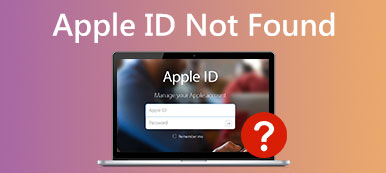Apple ID ei toimi -ongelmat voidaan jakaa moniin tilanteisiin. Esimerkiksi iPhone pyytää jatkuvasti Apple ID -salasanaa riippumatta siitä, kuinka monta kertaa olet kirjoittanut sen. Lisäksi Apple-tunnuksesi ei ole kelvollinen tai harmaantunut tietämättä miksi. Jos kohtaat Apple ID: n jumissa, epäonnistuneissa ja toimimattomissa ongelmissa, voit mennä Apple System Status -sivulle tarkistamaan. Jos nämä iCloud-palvelut ovat käytettävissä, sinun on ryhdyttävä toimenpiteisiin korjaamaan Apple ID ei toimi -ongelmat.
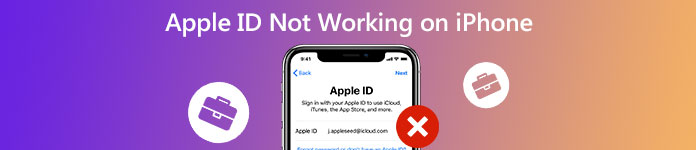
- Osa 1: 100-prosenttinen tapa korjata Apple ID ei kirjaudu sisään
- Osa 2: Kuinka korjata Apple ID ei toimi ilman tietokonetta
- Osa 3: Usein kysytyt kysymykset Apple ID: stä, joka ei toimi iPhonessa
Osa 1: 100-prosenttinen tapa korjata Apple ID ei kirjaudu sisään
Apple ID: n ja salasanan unohtaminen on kaikkein mahdollisin syy Apple ID -tunnuksen kirjautumiseen, joka ei toimi iPhonessa. Tänä aikana voit käyttää Apeaksoft iOS Unlocker ohittaa edellisen Apple ID -tilin. Lisäksi voit avata vanhan Apple ID: n lukituksen ilman salasanaa onnistuneesti. Suorita vain Apple ID: n lukituksen avaava ohjelmisto ja liitä iPhone tietokoneeseen. Myöhemmin voit avata Apple ID: n ja salasanan lukituksen ilman sähköpostia tai turvakysymyksiä.

4,000,000 + Lataukset
Poista unohdettu Apple ID tai salasana ja aktivoi iPhone uudeksi.
Ohita Apple ID ei kirjaudu / kirjaudu, aktivointilukko ja muut ei-toiminnassa olevat ongelmat.
Luo uusi Apple ID, jotta voit hallita täysin iOS-laitettasi, mukaan lukien iCloud ja iTunes.
Yhteensopiva uusimpien iPhone 16/15 -laitteiden jne. kanssa, joissa on iOS 18 ja aiemmat versiot.
Vaihe 1Lataa, asenna ja käynnistä Apeaksoft iOS Unlocker ilmaiseksi. Valita Poista Apple ID pääliittymässä.
Vaihe 2Liitä iPhone tietokoneeseen valaistavalla USB-kaapelilla. Kun olet havainnut, valitse Luottamus iDevice-laitteellasi luottaa tähän tietokoneeseen.
Vaihe 3Napauta Aloita Poista Apple ID -näytössä. Ohjelma poistaa Apple ID: n ja iCloud-tilin välittömästi. IPhone käynnistyy uudelleen tämän Apple ID: n lukituksen avaamisen aikana.

Vaihe 4Varmista, että Find My iPhone on poistettu käytöstä. Mene Asetukset sovellus. Valita Yleinen, Nollaa, ja Nollaa kaikki asetukset. Jos käytät iOS 11.4: ää ja uudempia versioita, voit siirtyä kohtaan Asetukset valita [nimesi], Etsi oma, ja Find My iPhone. Napsauta lopuksi OK Apple ID: n lukituksen avaaminen loppuun.
Osa 2: Kuinka korjata Apple ID ei toimi ilman tietokonetta
Jos et voi kirjautua sisään Apple ID: lläsi, voit siirtyä Appleidin verkkosivustolle. Valita Unohda Apple ID tai salasana palauttaa Apple ID -salasanasi manuaalisesti. Voit myös ottaa yhteyttä Applen asiakaspalveluun. Täytä turvakysymykset, kun luot tämän Apple ID -tilin. Apple lähettää sinulle sähköpostin Apple ID -salasanan palauttamiseksi.
Koska lukittua Apple ID: täsi ei voi käyttää, voit siirtyä Apple ID: n viralliselle verkkosivustolle luomaan uuden Apple ID: n. Tämän jälkeen voit kirjautua sisään iCloudiin ja muihin Apple-palveluihin onnistuneesti.
Osa 3: Usein kysytyt kysymykset Apple ID: stä, joka ei toimi iPhonessa
Kuinka korjata päivitetyt Apple ID -asetukset jumissa?
Useimmissa tapauksissa sinun tarvitsee vain kirjoittaa Apple ID ja salasana uudelleen. Jos iPhonesi pyytää Apple ID -salasanaa yhä uudelleen ja uudelleen, kun Apple ID -salasana ei toimi, tarkista, annatko oikean Apple ID:n. Kirjaudu sitten ulos ja kirjaudu sisään uudelleen Apple ID:llesi.
Mitä tehdä, jos Apple ID -salasanani on aina väärä?
Tarkista, oletko vaihtanut Apple ID: täsi äskettäin. Jos kyllä, se on tärkein syy virheelliselle Apple ID- tai salasanavaroitukselle. Tai voit poistaa Apple-tilin tiedot manuaalisesti. Syötä myöhemmin kaikki oikeat Apple ID -tilitiedot, jotta voit kokeilla.
Kuinka korjata Apple ID on harmaana asetuksissa?
Mene Asetukset. Valita general ja ohjelmistopäivitys vaihtoehtoja. Tämän jälkeen käynnistä iDevice uudelleen poistaaksesi pienet häiriöt manuaalisesti. Jos Apple ID: n harmaana oleva ongelma on edelleen olemassa, voit poistaa sen käytöstä iOS-rajoitukset ja ota Apple ID käyttöön asetuksissa manuaalisesti.
Yhteenveto
Kaiken kaikkiaan voit korjata Apple ID: n, joka ei toimi iPhonessa 16 ja vanhemmassa versiossa, yllä olevilla menetelmillä. Apeaksoft iOS Unlocker pystyy poistamaan aikaisemman lukitun tai toimimattoman Apple ID: n ja salasanan. Jos sinulla ei ole aavistustakaan, miten käsitellä edellisen omistajan Apple ID: tä käytetyssä iPhonessa, voit ladata Apeaksoft iOS Unlockerin ilmaiseksi ratkaisuna. Jos sinulla on vielä kysyttävää siitä, että Apple ID ei toimi, voit ottaa meihin yhteyttä.